
[Guia completo] Como extrair mensagens do WhatsApp do backup do iPhone?

O WhatsApp armazena registros importantes de nossas comunicações diárias, incluindo não apenas mensagens de texto, mas também uma grande quantidade de imagens, vídeos, mensagens de voz e outros dados. Se você acidentalmente apagar mensagens , trocar de celular ou perder o histórico de conversas devido a erros do sistema, se tiver feito um backup anteriormente, poderá recuperar essas informações preciosas. Mas a questão é: como extrair mensagens do WhatsApp do backup do iPhone? Este artigo detalhará três métodos populares para ajudar você a recuperar dados do WhatsApp com mais eficiência.
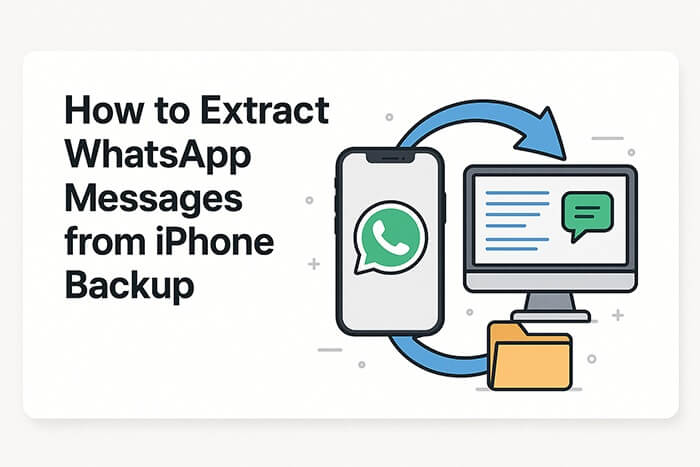
Se você já usou o recurso de backup de bate-papo do WhatsApp (configurado em "Configurações" > "Bate-papos" > "Backup de bate-papo"), você pode extrair mensagens diretamente reinstalando o aplicativo.
Como faço para extrair conversas do WhatsApp do backup do meu iPhone? Siga os passos abaixo:
Passo 1. Desinstale o WhatsApp do seu iPhone.
Passo 2. Acesse a App Store, baixe e reinstale o WhatsApp.
Etapa 3. Abra o aplicativo e faça login com o mesmo número de telefone.
Passo 4. O WhatsApp detectará o backup no iCloud. Toque em "Restaurar Histórico de Conversas".
Etapa 5. Aguarde até que o processo seja concluído.
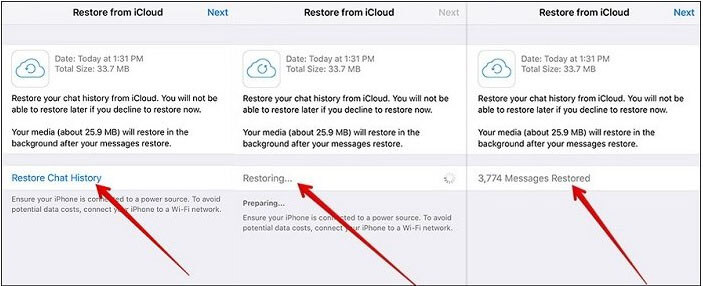
Se você fez backup do seu iPhone usando o iTunes, talvez consiga extrair dados do WhatsApp do backup do iTunes. Veja como extrair mensagens do WhatsApp do backup do iTunes de duas maneiras.
Este é atualmente um dos métodos mais recomendados. Coolmuster iPhone Data Recovery é uma ferramenta profissional de recuperação de dados do iPhone que permite extrair seletivamente mensagens e anexos do WhatsApp de backups do iTunes, mesmo sem o seu iPhone. A operação é muito simples, facilitando o uso até mesmo para iniciantes.
Comparado à restauração de todo o iPhone com o iTunes, Coolmuster permite que você extraia apenas os dados do WhatsApp que realmente precisa do backup, sem afetar os arquivos existentes no seu telefone, garantindo segurança e eficiência.
Principais recursos da recuperação de dados do iPhone:
Veja como extrair mensagens do WhatsApp do backup do iPhone usando a Recuperação de Dados do iPhone:
01 Abra o programa após a instalação. No lado esquerdo da tela, selecione a opção "Recuperar do arquivo de backup do iTunes". O programa verificará automaticamente o backup do iTunes no seu computador. Selecione o arquivo de backup que contém seus dados do WhatsApp e clique em "Iniciar verificação".

02 Selecione "WhatsApp" ou "Anexos do WhatsApp" e clique no botão "Iniciar verificação" no canto superior direito.

03 Após a conclusão da verificação, visualize e selecione as conversas e anexos do WhatsApp que deseja restaurar. Em seguida, clique em "Recuperar para o Computador" para iniciar o processo de restauração.

Tutorial em vídeo:
Se preferir usar o método oficial da Apple, você pode restaurar todo o backup pelo iTunes. No entanto, isso apagará seus dados atuais e não restaurará apenas as mensagens do WhatsApp.
Veja como extrair dados do WhatsApp do backup do iTunes usando o iTunes:
Etapa 1. Conecte seu iPhone ao computador e abra o iTunes .
Passo 2. Clique no ícone do dispositivo e vá para a aba "Resumo".
Etapa 3. Clique em "Restaurar backup" e escolha o arquivo de backup desejado.
Passo 4. Clique em "Restaurar" e aguarde até que o processo seja concluído.

Se você ativou o backup do iCloud no seu iPhone , suas mensagens do WhatsApp podem estar armazenadas no backup completo do dispositivo do iCloud. A Apple não permite a recuperação seletiva de dados, mas você ainda pode extrair mensagens do WhatsApp restaurando todo o seu iPhone a partir do backup do iCloud. Este método funciona melhor quando você está configurando um novo dispositivo ou deseja apagar seus dados atuais.
Se não se importar, siga os passos abaixo para extrair mensagens do WhatsApp do backup do iCloud:
Passo 1. Acesse "Ajustes" > "Geral" > "Transferir ou Redefinir iPhone" > "Apagar Todo o Conteúdo e Ajustes". Digite sua senha e o ID Apple para confirmar.

Passo 2. Após reiniciar, siga as instruções de configuração na tela. Quando solicitado, escolha "Restaurar do Backup do iCloud".
Etapa 3. Efetue login no iCloud com o mesmo ID Apple e selecione o backup mais relevante para restaurar.

Quer restaurar a partir de um backup do iCloud sem precisar redefinir? Não perca este artigo.
Como restaurar a partir de um backup do iCloud sem redefinir? [2 soluções rápidas]Agora que você sabe como extrair mensagens do WhatsApp do backup do iPhone, fica claro que o melhor método depende das suas necessidades específicas. Se você busca uma maneira rápida, seletiva e segura de recuperar conversas do WhatsApp, recomendamos Coolmuster iPhone Data Recovery - a ferramenta mais fácil para extrair mensagens do WhatsApp do backup do iTunes sem perda de dados.
Artigos relacionados:
Como recuperar mensagens apagadas do WhatsApp no iPhone? 4 maneiras fáceis de resolver
[Atualizado] 4 maneiras incríveis de fazer backup do WhatsApp do iPhone para o PC
Como exportar mídia do WhatsApp para um disco rígido externo [ Android e iPhone]
Como restaurar o backup do Whatsapp sem desinstalar no Android e iOS ?





